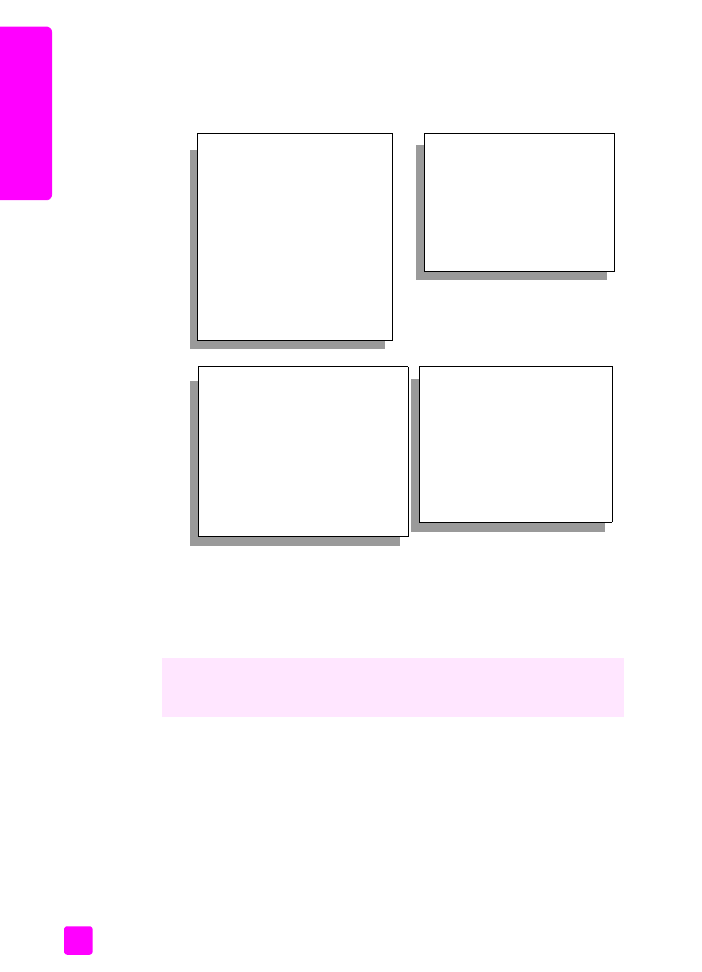
åpne hp dirigent for Windows-brukere
på side 4
•
åpne hp director for Macintosh-brukere
på side 6
åpne hp dirigent for Windows-brukere
1
Gjør ett av følgende:
–
Dobbeltklikk på
HP Dirigent
-ikonet
på skrivebordet.
–
På oppgavelinjen i Windows
klikker du på
Start
, velger
Programmer
eller
Alle programmer (XP)
, velger
HP
,
og velger deretter
HP Dirigent
.
2
Klikk i boksen
Velg enhet
for å få en liste over installerte HP-enheter.
Kopier
Antall kopier
Forminsk/forstørr
Kopikvalitet
Kopipapirstørrelse
Papirtype
Lysere/mørkere
Forbedringer
Fargeintensitet
Angi nye standarder
Faks
Angi faksnummer
Oppløsning
Lysere/mørkere
Send faks
Angi nye standarder
Oppsett
1. Skriv ut rapport
2. Kortnummeroppsett
3. Grunnleggende faksoppsett
4. Avansert faksoppsett
5. Verktøy
6. Innstillinger
Skann
HP galleri for foto og
bildebehandling
Merk: Innholdet på denne
menyen varierer avhengig av
hvor mange potensielle
skannemål det finnes på
datamaskinen.
Du kan raskt og enkelt utvide funksjonaliteten til HP Officejet. Se etter bokser,
som denne, i denne håndboken som gir emnespesifikke tips og nyttig
informasjon for prosjekter.
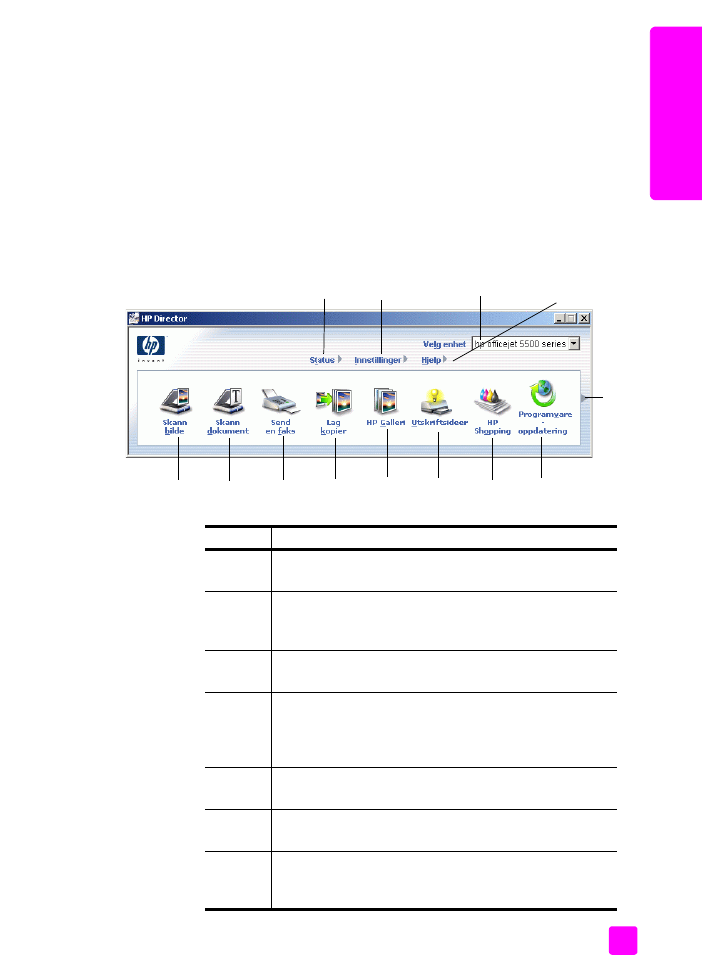
referansehåndbok
hp officejet oversikt
5
ove
rsik
t ove
r h
p o
ffi
ce
jet
3
Velg
Officejet 5500 Series
.
4
I
HP Dirigent
vises bare ikonene som er aktuelle for den valgte enheten.
Merk:
Grafikken for HP Dirigent nedenfor kan se annerledes ut på
datamaskinen din. HP Dirigent er tilpasset basert på HP-enheten som er
valgt. Hvis enheten ikke har en bestemt funksjon, vises ikke ikonet for den
aktuelle funksjonen i HP Dirigent på datamaskinen.
Tips:
Hvis det ikke vises ikoner i HP Dirigent på datamaskinen
din, kan det ha oppstått en feil under programvareinstalleringen.
For å løse dette bruker du kontrollpanelet i Windows til å
avinstallere HP Dirigent-programvaren og installere HP Dirigent på
nytt.
5
6
7
8
9
10
13
11
12
1
2
3
4
funksjon formål
1
Status
: bruk denne funksjonen til å vise
gjeldende status for
HP Officejet.
2
Innstillinger
: bruk denne funksjonen til å vise eller endre
forskjellige innstillinger for HP Officejet, for eksempel
utskrift, skanning, kopiering eller faksing.
3
Velg enhet
: bruk denne funksjonen til å velge enheten du
vil bruke fra listen over installerte HP-enheter.
4
Hjelp
: bruk denne funksjonen til å få tilgang til hjelpen for
HP Foto og bildebehandling, en produktomvisning og
informasjon om problemløsing for HP Officejet og
HP Officejet-produktspesifikk hjelp.
5
Skann bilde
: bruk denne funksjonen til å skanne et bilde og
vise det i HP Galleri for foto og bildebehandling.
6
Skann dokument
: bruk denne funksjonen til å skanne tekst
og vise den i det valgte tekstredigeringsprogrammet.
7
Send faks
: bruk denne funksjonen til å åpne dialogboksen
Faks, slik at du kan angi riktig informasjon og deretter
sende faksen.

hp officejet 5500 series
kapittel 1
6
ov
er
si
kt
ov
er
h
p
of
fic
ej
et